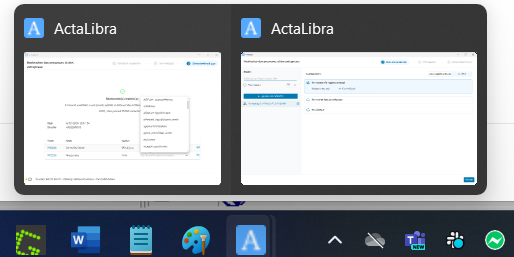ActaLibra wordt steeds uitgebreider en evolueert. De functie om een opzoeking te doen in het Rijksregister of in de KBO werd volledig herzien en in een nieuwe jasje gestoken. Dit is de eerste stap in de nieuwe generatie ActaLibra die we ontwikkelen onder de interne codenaam vNext.
Deze nieuwe wijze van opzoeken zal ook meer resultaten opleveren; info over de juridische bekwaamheid, ondernemingsnummers van particulieren indien van toepassing en ook zoeken op een RR bis nummer is voortaan mogelijk.
Bekijk de opzoekingsprocedure in 3 stappen (opzoeken, vergelijken, fiche bijwerken of aanmaken) in onderstaand filmpje dat je snel op weg helpt.
Verderop in dit artikel vind je nog extra tips en toelichtingen over de nieuwigheden.
Safety first
Alle vNext modules vereisen een beveilgde communicatie naar uw ActaLibra server. Daarvoor wordt vanuit ActaLibra op elke Pc of werkpost een "ActaLibra vNext" certificaat geïnstalleerd. Dat moet 1x gebeuren, en dat zal u ook moeten bevestigen, door Ja te klikken op onderstaande beveiligingswaarschuwing.
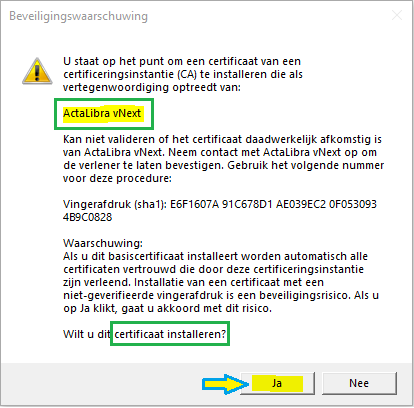
Tips en nieuwigheden
Hieronder een aantal extra tips en gebruiksaanwijzigingen die niet in de video aan bod kwamen.
-
Opzoeking in het kader van een nalatenschap:
Je kunt aanduiden dat je een opzoeking doet in het kader van een nalatenschap. Bij de resultaten zie je dan niet enkel de gezinssituatie maar ook familieleden uit de stamboom, die je ook kan aanvinken om op te zoeken en fiches van te maken/bijwerken in ActaLibra .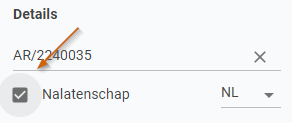
In zo een geval kan je eventueel rechts de filter aanklikken om enkel unieke resultaten te zien.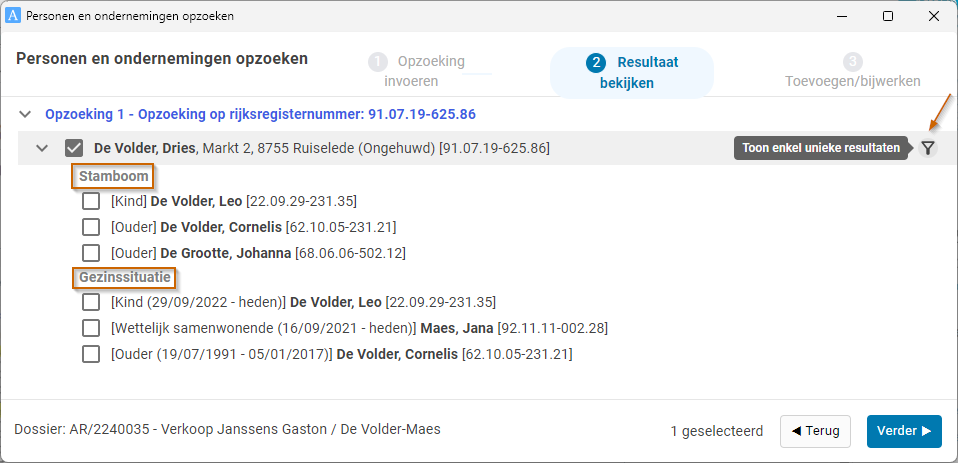
-
Opzoeking RR-bis nummer
Voortaan is het ook mogelijk om hier een RR-bis-nummer in te geven voor de opzoeking.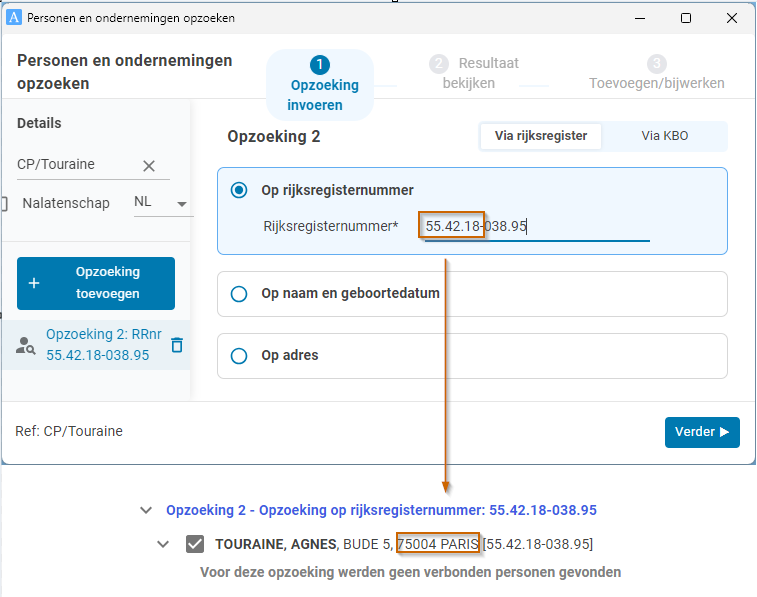
-
Het PDF rapport van de opzoeking
Het PDF- bestand van de opzoeking wordt voortaan helemaal automatisch gegenereerd en bewaard bij de documenten van de persoonsfiche. Onderaan in dit document vind je de bijkomende info over de rechtsbekwaamheid, de eventuele vertegenwoordiger of persoon die bijstaat en als een particulier ook BTW plichtig is, vind je hier zijn of haar Btw-nummer.
Het bewaarde rapport kan je trouwens vanuit het resultaatvenster van de opzoeking openen: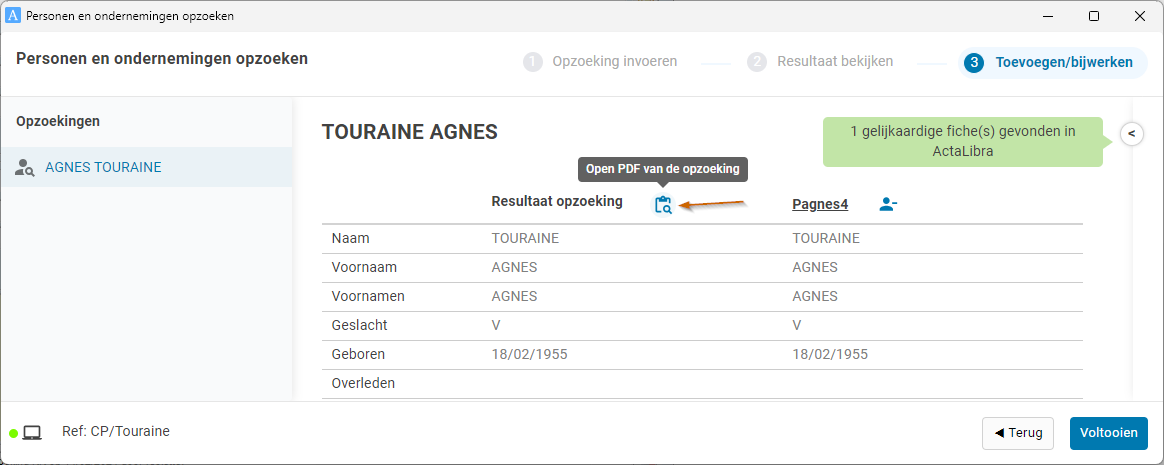
-
Zoeker in een veld
De verplicht in te vullen opzoekingsreferentie in het veld onder 'Details', kun je invullen door in dit veld te zoeken naar een bestaand dossier. De zoekfunctie is intuïtiever geworden. Je kan hier bv. een (deel van) de naam, van de dossiercode of van de dossieromschrijving typen. Je hoeft geen % teken te gebruiken. Zodra ActaLibra iets vindt, krijg je een lijstje met mogelijke dossiers te zien en kan je het gewenste dossier zo selecteren uit de lijst.
Wanneer je een dossier koos, zal ActaLibra deze referentie zelf netjes omzetten in een formaat [initialen]/[dossiercode].
Is er nog geen dossier, dan typ je zelf een referte in bv [eigen initialen]/[naam cliënt]
-
Meerdere persoonsfiches met gelijkaardige gegevens gevonden
Als er in ActaLibra meerdere fiches gevonden worden waarin wel wat persoonsgegevens overeenstemmen met wat de opzoeking had opgeleverd, kan je rechts klikken om een lijstje hiervan te zien en te bepalen welke fiche je wilt aanvullen/bijwerken.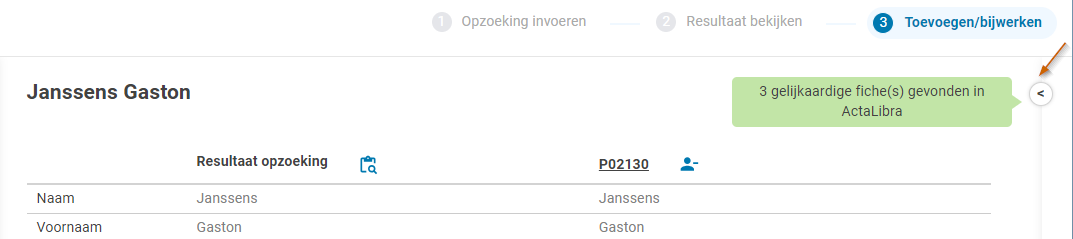
Een lijstje met gelijkaardige persoonfiches wordt nu rechts getoond:
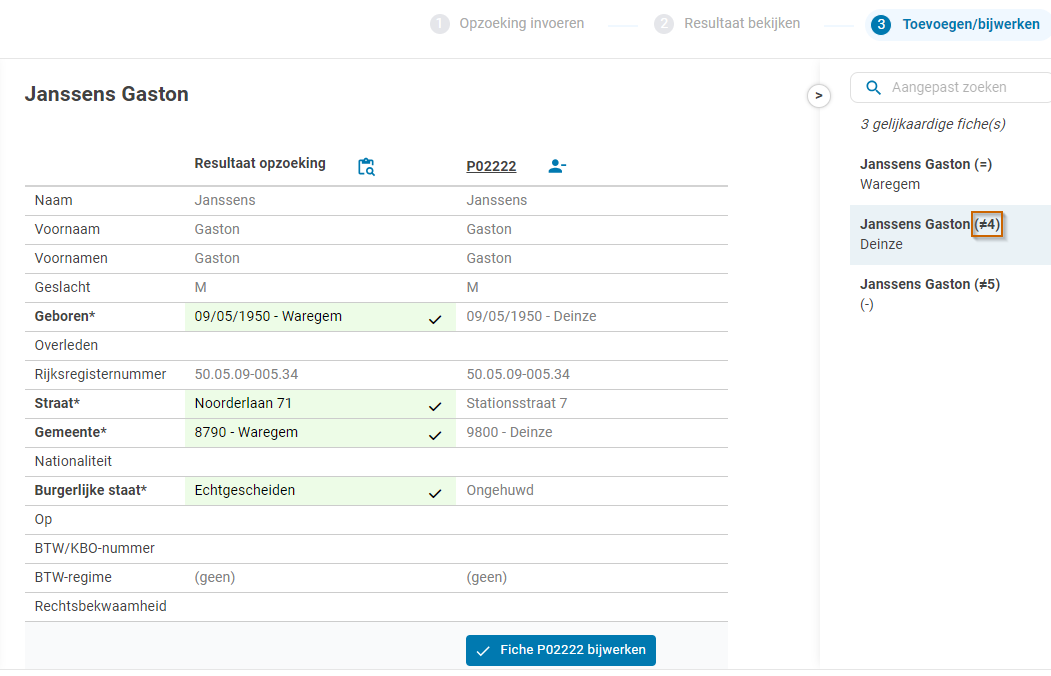
-
Gegevens NIET overmemen:
Belangrijk om te weten is dat je ook in het rechterdeel van het vergelijkingsscherm bepaalde gegevens kunt aanklikken die momenteel in de fiche in ActaLibra staan. Zo geef je aan dat je deze gegevens NIET wil laten overschrijven door de gegevens links (uit de authentieke bron) bv. omdat deze persoon recent verhuisd is maar dit nieuwe adres nog niet in het rijksregister is vermeld.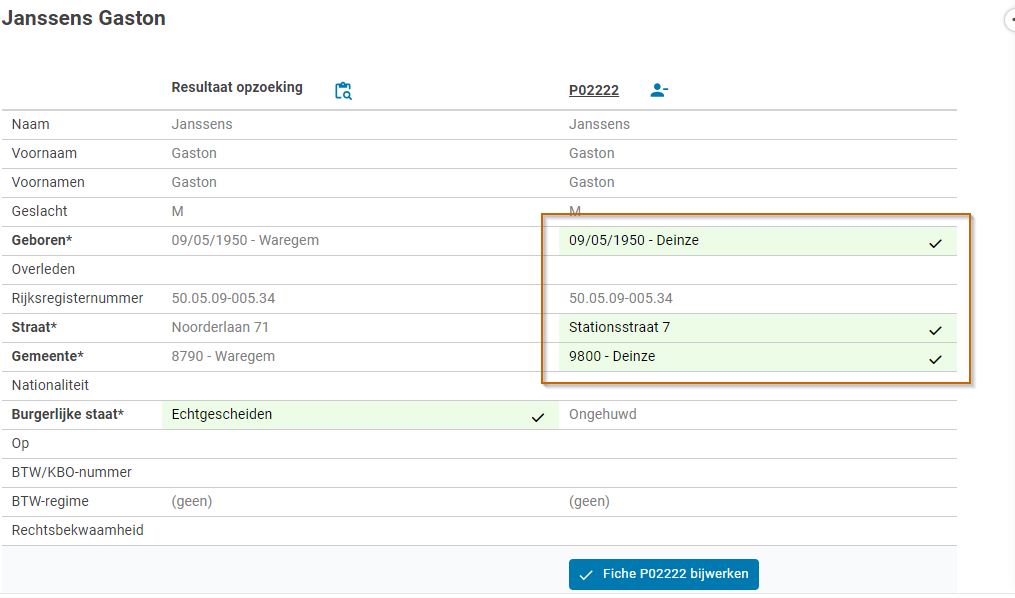
-
Wat betekenen de groene vinkjes naast de naam van een opgezochte persoon?
Bij het opzoeken van meerdere personen, zoals vanuit het tabblad Partijen in een dossier via de knop Controle RR, krijg je na het opzoeken, in de derde stap, links op het scherm onmiddellijk te zien door middel van groene vinkjes dat bv. voor twee van de drie opgezochte personen alle info in ActaLibra helemaal gelijk is aan de data van de authentieke bron. Ook in zo’n geval zal ActaLibra de gedane opzoeking als PDF bewaren in de map van de persoonsfiche.
Wanneer je links zo een groen vinkje ziet staan, wil dat zeggen dat deze opzoeking een ‘perfect match’ heeft opgeleverd in ActaLibra, en die opzoeking dus verder geen aandacht/nazicht of verwerking vereist.
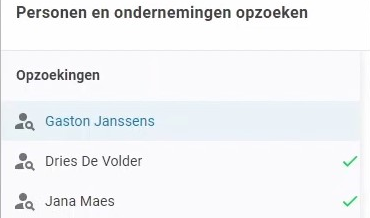
-
Goed om te weten
Connectie:
De opzoeking verloopt via een webservice naar het e_notariaat. Mocht je op dat moment nog niet verbonden zijn, kan er gevraagd worden om je te authenticeren. Dit kan met behulp van een eID-kaart ofwel via ItsMe.
Tot slot
Deze opzoeking maakt gebruik van een webapplicatie. Voor elke opzoeking gaat een apart venster open. Dat kan je zien onder het A-icoon op de taakbalk onderaan. Je sluit dus best het opzoekingsvenster na het verwerken van de gevonden gegevens.